Modifique e gerencie rapidamente vários comentários de células no Excel
Kutools para Excel
Turbinando o Excel com mais de 300
Recursos Poderosos
O Excel não consegue lidar com vários comentários de células de uma só vez, você pode ter que modificar ou editar cada um deles separadamente. O Kutools para Excel pode ajudá-lo a trabalhar com comentários das seguintes maneiras:
Liste todos os comentários em uma nova pasta de trabalho ou planilha
Localize e substitua o texto dentro dos comentários
Adicione ou remova o nome de usuário dos comentários
Converta o conteúdo da célula em comentário ou converta o comentário em conteúdo da célula
 Liste todos os comentários em uma nova pasta de trabalho ou planilha
Liste todos os comentários em uma nova pasta de trabalho ou planilha
Se você quiser obter uma lista de todos os comentários, este utilitário pode ajudá-lo a resolver esse problema rapidamente.
1. Clique em Kutools > Mais > Criar Lista de Comentários para ir à caixa de diálogo Criar Lista de Comentários.
(1.) Especifique o escopo: planilha ativa ou todas as planilhas nas quais deseja listar os comentários. (Se você escolher Planilha Atual, todos os comentários da planilha atual serão listados. E se você escolher Todas as Planilhas, todos os comentários da pasta de trabalho serão listados.)
(2.) Em seguida, escolha criar a lista em uma nova pasta de trabalho ou nova planilha. (Em uma nova pasta de trabalho, ela listará todos os comentários em uma nova pasta de trabalho. Em uma nova planilha, todos os comentários serão listados em uma nova planilha.)

2. Em seguida, clique no botão Criar. Os comentários foram listados em uma nova planilha ou pasta de trabalho conforme especificado. Veja a captura de tela:

Clique aqui para saber mais detalhes sobre este recurso...
 Altere a formatação de todos os comentários com base na formatação da célula de comentário especificada
Altere a formatação de todos os comentários com base na formatação da célula de comentário especificada
Às vezes, você precisa copiar a formatação de um comentário de célula para todos os outros comentários de células. Talvez, no Excel, isso seja um pouco difícil para você, mas com o Kutools para Excel, você pode lidar facilmente com isso.
1. Vá para a caixa de diálogo Formatar Comentário clicando em Kutools > Mais > Formatar Comentário, depois especifique o escopo que deseja formatar, Planilha Atual ou Todas as Planilhas. Veja a captura de tela:

Notas:
(1.) Se você escolher Planilha Atual, todos os comentários da planilha atual serão formatados. E se você escolher Todas as Planilhas, todos os comentários da pasta de trabalho serão formatados.
(2.) Forçar formatação não negrito: Não haverá nenhum conteúdo com estilo de fonte em negrito em todos os comentários.
2. Em seguida, clique no botão Especificar a célula de comentário para selecionar uma célula que contém a formatação de comentário necessária. Veja as capturas de tela:

3. A formatação do comentário de célula selecionado será aplicada a todos os outros comentários. Veja a captura de tela:

Clique aqui para saber mais detalhes sobre este recurso...
 Localize e substitua o texto dentro dos comentários
Localize e substitua o texto dentro dos comentários
Quando você precisa substituir as mesmas informações por outros dados dentro dos comentários, normalmente pode localizar e substituí-los manualmente, mas é uma tarefa demorada. Com o recurso Localizar/Substituir Texto de Comentário, você pode concluí-la rapidamente.
1. Clique em Kutools > Mais > Localizar/Substituir Texto de Comentário, na caixa de diálogo Localizar/Substituir Texto de Comentário, faça as seguintes operações:
(1.) Especifique o escopo no qual deseja substituir o conteúdo dos comentários, Planilha Atual ou Todas as Planilhas.
(2.) Insira o conteúdo na caixa Localizar texto nos comentários que deseja encontrar e insira o conteúdo na caixa Substituir por que deseja substituir.

2. Em seguida, clique no botão Substituir para localizar e substituir o texto nos comentários. Veja as capturas de tela:

Clique aqui para saber mais detalhes sobre este recurso...
 Adicionar ou remover o nome de usuário dos comentários
Adicionar ou remover o nome de usuário dos comentários
Ao inserir um comentário no Excel, seu nome de usuário é automaticamente inserido no comentário seguido por dois pontos. Às vezes, você não quer esses nomes de usuário, como removê-los de uma vez? Mas quando você quiser usá-los, como adicioná-los rapidamente?
Clique em Kutools > Mais > Remover/Adicionar Nome de Usuário no Comentário, veja a captura de tela:

Remova o nome de usuário dos comentários:
1. Na caixa de diálogo Remover/Adicionar Nome de Usuário no Comentário, faça as seguintes operações:
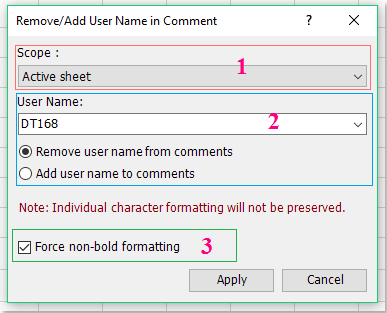
1 : Se você escolher Planilha Atual, todo o nome de usuário dos comentários na planilha atual será excluído. E se você escolher Todas as Planilhas, todo o nome de usuário dos comentários na pasta de trabalho será excluído.
2 : Insira o nome de usuário que deseja remover. E marque a opção Remover nome de usuário do comentário.
3 : Forçar formatação não negrito: Não haverá nenhum conteúdo com estilo de fonte em negrito em todos os comentários.
2. Em seguida, clique no botão Aplicar. Todos os nomes de usuário nos comentários do escopo selecionado foram removidos. Veja a captura de tela:

Adicione o nome de usuário aos comentários:
1. Na caixa de diálogo Remover/Adicionar Nome de Usuário no Comentário, faça as seguintes operações:
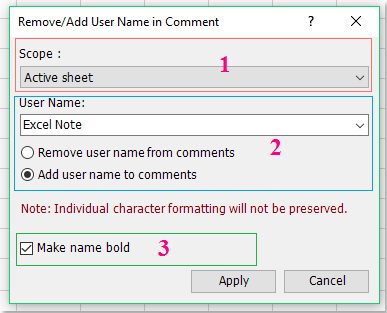
1 : Se você escolher Planilha Atual, o nome de usuário será adicionado aos comentários da planilha atual. E se você escolher Todas as Planilhas, o nome de usuário será adicionado a todos os comentários das planilhas.
2 : Insira o nome de usuário que deseja inserir. E marque a opção Adicionar nome de usuário aos comentários.
3 : Se você quiser formatar o nome de usuário em negrito, marque a opção Negrito nos nomes de usuário.
2. Em seguida, clique no botão Aplicar. O nome de usuário foi inserido nos comentários do escopo selecionado. Veja a captura de tela:

Clique aqui para saber mais detalhes sobre este recurso...
 Converta o conteúdo da célula em comentário ou converta o comentário em conteúdo da célula
Converta o conteúdo da célula em comentário ou converta o comentário em conteúdo da célula
Com o recurso Converter Comentário e Célula, você pode converter rapidamente o conteúdo das células em comentários, converter comentários em conteúdo de células, adicionar o texto da célula ao comentário ou adicionar o texto do comentário ao valor da célula.
Converter conteúdo das células em comentários:
1. Clique em Kutools > Mais > Converter Comentário e Célula, veja a captura de tela:

2. Use![]() botão para selecionar o intervalo que deseja converter o conteúdo das células em comentários. Em seguida, clique Converter conteúdo das células em comentários opção. Veja a captura de tela:
botão para selecionar o intervalo que deseja converter o conteúdo das células em comentários. Em seguida, clique Converter conteúdo das células em comentários opção. Veja a captura de tela:

3. E então clique em OK, o conteúdo das células selecionadas foi convertido em comentários. Veja a captura de tela:

Converter comentários em conteúdo de células
1. Vá para a caixa de diálogo Converter Comentário e Célula clique![]() botão para selecionar as células que contêm comentários, e depois clique Converter comentários em conteúdo de células opção.
botão para selecionar as células que contêm comentários, e depois clique Converter comentários em conteúdo de células opção.

3. Em seguida, clique em OK, os comentários das células selecionadas foram convertidos em conteúdo de células. Veja a captura de tela:

Adicione o texto da célula ao comentário
1. Selecione o intervalo que deseja adicionar o texto da célula ao comentário.
2. Vá para a caixa de diálogo Converter Comentário e Célula e selecione a opção Inserir conteúdo da célula no comentário. Veja a captura de tela:

3. Em seguida, clique em OK. E o texto da célula selecionada foi inserido após o conteúdo do comentário. Veja as capturas de tela:

Adicione o texto do comentário ao valor da célula:
Por outro lado, esta função também pode ajudá-lo a adicionar o texto do comentário ao valor da célula.
1. Selecione o intervalo que deseja adicionar o conteúdo do comentário ao valor da célula.
2. Vá para a caixa de diálogo Converter Comentário e Célula e selecione a opção Inserir conteúdo do comentário na célula. Veja a captura de tela:

3. Em seguida, clique em OK. Todos os comentários foram inseridos antes do conteúdo das células. Veja a captura de tela:

Clique aqui para saber mais detalhes sobre este recurso...
Ferramentas de Produtividade Recomendadas
Office Tab: Use abas práticas no Microsoft Office, assim como no Chrome, Firefox e no novo navegador Edge. Alterne facilmente entre documentos com abas — sem mais janelas desorganizadas. Saiba mais...
Kutools para Outlook: Kutools para Outlook oferece mais de 100 recursos poderosos para o Microsoft Outlook 2010–2024 (e versões posteriores), além do Microsoft 365, ajudando você a simplificar a gestão de e-mails e aumentar a produtividade. Saiba mais...
Kutools para Excel
Kutools para Excel oferece mais de 300 recursos avançados para agilizar seu trabalho no Excel 2010 – 2024 e Microsoft 365. O recurso acima é apenas um dos muitos instrumentos que economizam tempo incluídos.

